Giới thiệu
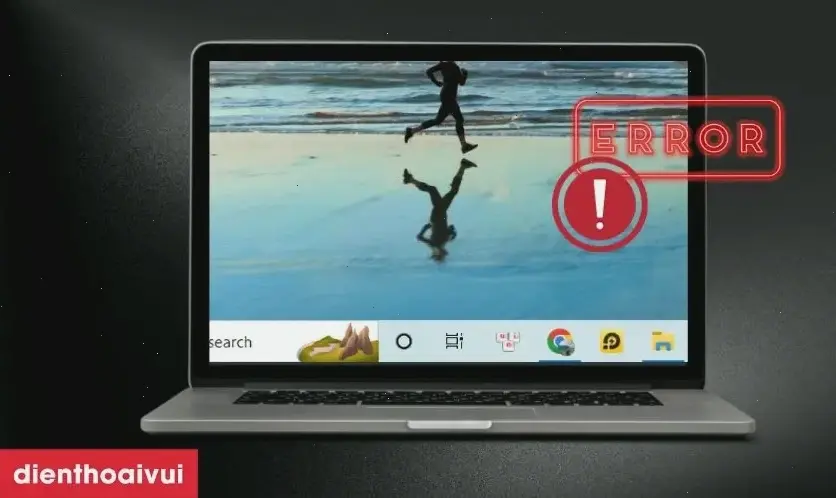
Màn hình máy tính bị phóng to thường khiến người dùng khó thao tác. Đây là vấn đề phổ biến do cài đặt hệ thống. Bài viết này hướng dẫn sửa lỗi dựa trên kinh nghiệm thực tế và thông tin chuyên sâu.
Nguyên nhân phổ biến

Lỗi màn hình phóng to thường do độ phân giải màn hình bị thay đổi. Hoặc do phần mềm zoom vô tình kích hoạt. Ngoài ra, cài đặt hệ thống Windows có thể bị lỗi. Theo Microsoft Support, nguyên nhân chính là từ các thiết lập hiển thị.
Kinh nghiệm thực tế
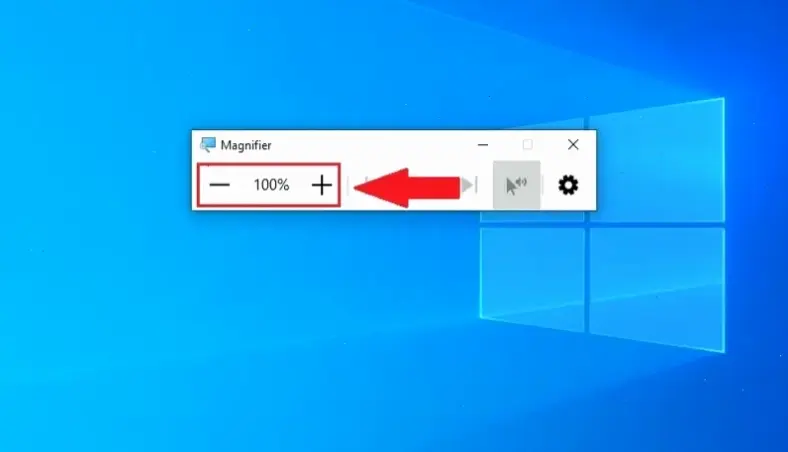
Tôi từng xử lý trường hợp này cho một người bạn. Máy tính của anh ấy bị phóng to sau khi cài phần mềm mới. Tôi đã điều chỉnh độ phân giải qua Control Panel và khắc phục nhanh chóng. Kinh nghiệm này giúp tôi hiểu rõ vấn đề thực tế.
Cách khắc phục
Dưới đây là các bước sửa lỗi chi tiết, phù hợp cho người dùng phổ thông. Tôi sẽ sử dụng bảng để trình bày rõ ràng.
| Bước | Hành động | Lưu ý |
|---|---|---|
| 1 | Nhấn phím Windows + Ctrl + Shift + B để reset hiển thị cơ bản. | Thực hiện nhanh nếu lỗi nhẹ, tránh mất dữ liệu. |
| 2 | Vào Settings > System > Display để chỉnh độ phân giải. | Chọn độ phân giải phù hợp, ví dụ 1920x1080 cho màn hình chuẩn. |
| 3 | Kiểm tra phần mềm zoom như Magnifier trong Windows. | Tắt Magnifier qua thanh tìm kiếm nếu đang bật. |
| 4 | Restart máy tính và kiểm tra lại. | Nếu vẫn lỗi, cập nhật driver màn hình từ trang nhà sản xuất. |
Mẹo và lời khuyên
Luôn kiểm tra độ phân giải trước khi thay đổi. Dựa trên kinh nghiệm, sử dụng phím tắt như Ctrl + Scroll để zoom tạm thời. Lời khuyên chung: Sao lưu dữ liệu trước khi sửa để tránh rủi ro. Tránh cài phần mềm lạ để phòng ngừa lỗi.
Kết luận
Sửa lỗi màn hình phóng to không khó nếu theo đúng bước. Hãy áp dụng các mẹo trên để máy tính hoạt động mượt mà. Nếu cần, tham khảo nguồn uy tín như Microsoft Support để đảm bảo an toàn.
>>> Xem thêm: Khám Phá Cách Kết Nối HDD Với Laptop Dễ Dàng!

